Publicité
 Un coup d'œil à mes disques externes ou à mon dossier Dropbox et vous pouvez dire que je souffre d'une forme de TOC. Les dossiers ne peuvent jamais être trop organisés ou nettoyés, et je suis un thésauriseur. Cela signifie que je passe des heures à organiser et à perfectionner mes ensembles de fichiers les plus importants.
Un coup d'œil à mes disques externes ou à mon dossier Dropbox et vous pouvez dire que je souffre d'une forme de TOC. Les dossiers ne peuvent jamais être trop organisés ou nettoyés, et je suis un thésauriseur. Cela signifie que je passe des heures à organiser et à perfectionner mes ensembles de fichiers les plus importants.
Les lecteurs de MUO qui connaissent mes articles ou me connaissent en tant que personne peuvent témoigner que deux de mes choses préférées dans le monde sont applications portables Les meilleures applications portables qui ne nécessitent aucune installationLes applications portables n'ont pas besoin d'être installées. Vous pouvez les exécuter même à partir d'un lecteur flash. Voici les meilleures applications portables disponibles. Lire la suite et l'automatisation. Quelle serait la valeur si une application portable pouvait automatiser le processus d'organisation de vos dossiers? Télécharger Mover est depuis longtemps un de mes secrets les mieux gardés, et dans cet article, il est temps de faire la lumière sur ce qu'il est capable de faire.
Download Mover est une application qui a été initialement codée pour conserver les dossiers dans lesquels les utilisateurs téléchargent régulièrement. Bien qu'il s'agisse du type de dossier le plus évident qui nécessite une baby-sitter, Download Mover peut surveiller et organiser n'importe quel dossier sur l'ensemble de votre disque dur. Contrairement au nom qui semble l'indiquer, il n'est en aucun cas exclusif aux téléchargements.
La taille du téléchargement est inférieure à 400 Ko et, comme mentionné ci-dessus, les extraits sont une application entièrement portable. Bien que l'utilisation de cette application sur plusieurs machines puisse être délicate, en raison de la nature spécifique au dossier que nous aborderons bientôt, il est tout à fait possible de le faire en gérant les dossiers communs dans des emplacements statiques comme votre Dropboxou en utilisant des fichiers de configuration distincts pour chaque machine. Néanmoins, Download Mover ne nécessite aucune installation matérielle et est portable selon ma définition.
Download Mover a été testé par l'auteur sous Windows XP mais fonctionne parfaitement sur Windows 8 pour moi. Cela étant dit, il est sûr de supposer que cela fonctionnera pour n'importe quelle version intermédiaire, 32 ou 64 bits.
L’interface de l’application est extrêmement simple et directe.
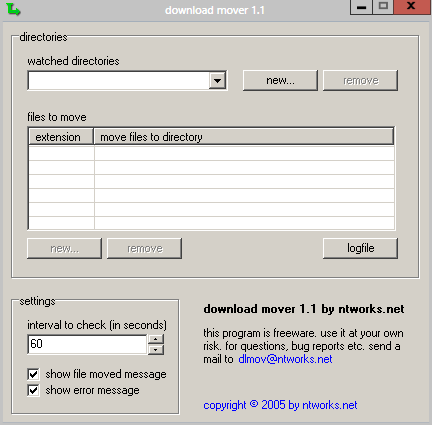
Pour commencer à utiliser Download Mover, déterminez le dossier que vous souhaitez surveiller et recherchez les nouveaux téléchargements. Il doit s'agir d'un dossier dans lequel vous enregistrez toujours des fichiers ou que vous téléchargez généralement. Après avoir sélectionné un dossier, vous devrez ensuite déterminer le type de fichiers que vous souhaitez déplacer de ce dossier et vers où.

Dans ce champ, vous ne pouvez saisir qu'une seule extension. Ne créez pas de liste. Vous devrez créer une règle distincte pour chaque extension si vous devez utiliser plusieurs extensions.
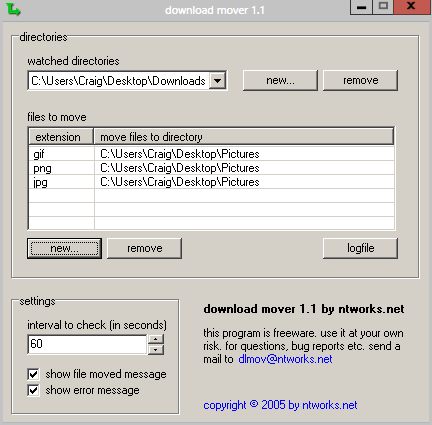
Dans la capture d'écran ci-dessus, nous pouvons également examiner les options les plus étendues. Par défaut, les cases sont cochées pour afficher un message lorsqu'un fichier est déplacé et pour afficher les messages d'erreur. Au-dessus, il y a un champ où vous pouvez entrer un intervalle (en secondes) auquel le répertoire surveillé sera vérifié. En fonction du nombre de fichiers que vous déplacez et de la fréquence, je vous recommande de laisser la première case cochée.
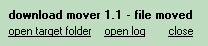
Vous pouvez ensuite configurer autant de répertoires surveillés différents que vous le souhaitez. Ils seront affichés dans un menu déroulant.
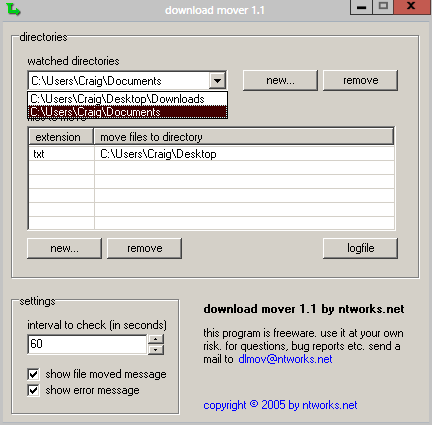
Download Mover se réduit au minimum dans le bac et sachez que l'application doit être active dans vos processus pour que les contrôles soient exécutés à chaque intervalle. Un clic droit sur l'icône de la barre d'état vous permettra de désactiver Download Mover sans fermer complètement l'application, ce qui est pratique. Un clic gauche sur l'icône de la barre d'état atteindra le même objectif.
Un clic droit sur l'icône de la barre d'état vous permet également d'accéder au journal des fichiers et au journal des erreurs. Les deux sont utiles pour voir ce qui se passe avec l'application.

Les options de filtrage de Download Mover ne sont pas les meilleures, vous permettant uniquement de déplacer des fichiers en fonction des extensions, mais c'est un excellent outil pour automatiser l'organisation de base. Je l'utilise presque tous les jours.
Que pensez-vous de l'application? Connaissez-vous de meilleures alternatives? Faites le nous savoir dans les commentaires!
Craig est un entrepreneur Web, un distributeur affilié et un blogueur de Floride. Vous pouvez trouver des trucs plus intéressants et rester en contact avec lui sur Facebook.